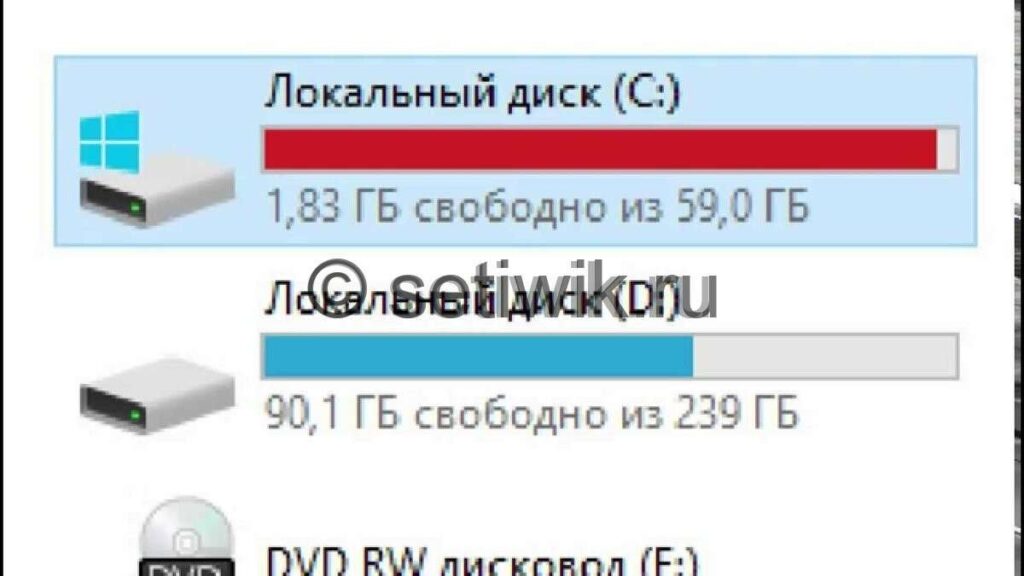
«Заполнен диск C». С этой проблемой сталкивались многие пользователи компьютеров. Особенно это касается тех, у кого компьютер с небольшим объемом жесткого диска. Соответственно, под локальный диск «С» выделяется не очень много памяти. Если регулярно не следить за степенью заполнения диска «С», на который обычно устанавливается операционная система. По истечению времени он переполняется и тогда с компьютером возникают проблемы. При этом могут «тормозить» некоторые программы или игры, будет появляться предупреждающее окно, о том, что на системном диске нет свободной памяти. В любом случае, необходимо будет принимать соответствующие меры. Нужно сразу сказать, что лучше не допускать до такого. Главное вовремя удалять ненужные программы и очищать систему от различного «мусора». Возникает вопрос, что удалить с диска , чтобы освободить место и не нарушить работу системы.
Рекомендации если заполнен диск C:
Ну а что же все – таки делать, если на диске вообще не осталось свободного места? Вначале проверьте корзину, и, по возможности очистите её. Зайдите в папку «мой компьютер» — и просмотрите папки «Документы», «Изображения» и «Музыка». Ненужные файлы удалите, а необходимые вам перенесите в соответствующие папки на диск « D» или « E». Если таких папок нет, то создайте их и вообще, упорядочите всю информацию на ПК. Распределите её в соответствующие папки на тот раздел жесткого диска, где не установлена операционная система. Перенесите папку Мои документы на диск Д или другой диск, с системного диска С.
Далее зайдите в «Мой компьютер» и откройте окно «Удалить или изменить программу». Вы увидите все программы, которые установлены на вашем компьютере. Посмотрите, какие программы вам не нужны, и удалите их. Иногда, из-за переполнения диска «С», на котором установлены все программы, могут возникнуть проблемы с удалением. В таком случае, вначале удалите программы, которые занимают наименьший объем памяти, постепенно переходя к более «объемным» программам. Если пришлось удалять программы, игры, которые хотелось бы оставить, то, в дальнейшем их можно будет переустановить, но на другой раздел жесткого диска. Будьте внимательны, и не удаляйте действительно нужные программы, утилиты или драйверы.
Теперь можно удалить различный «мусор» из компьютера, используя специальные программы – чистильщики, наподобие известной CCleaner. Скачать такие бесплатные программы можно в Интернете. Кстати, в дальнейшем, время от времени пользуйтесь такой программой для профилактической чистки компьютера.
Заключение:
Все эти действия уже должны освободить немало места на диске, но, это еще не все. Далее желательно произвести дефрагментацию диска «С». Для этого зайдите в «мой компьютер», найдите там «диск С», и щелкните по нем правой кнопкой мышки. В открывшемся окне нажмите «Свойства», далее, в новом окне откройте раздел «Сервис» и нажмите на кнопку «Выполнить дефрагментацию». Дефрагментацию также нужно периодически проводить, чтобы упростить работу жесткому диску, продлить его ресурс и повысить скорость работы компьютера.
Периодически выполняйте обслуживание компьютера средствами Windows, и он вас не подведет.




